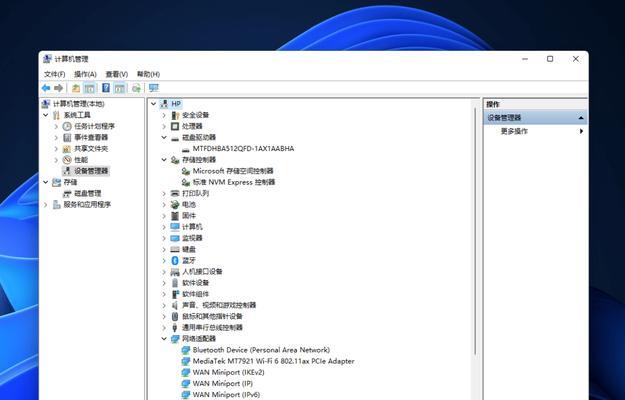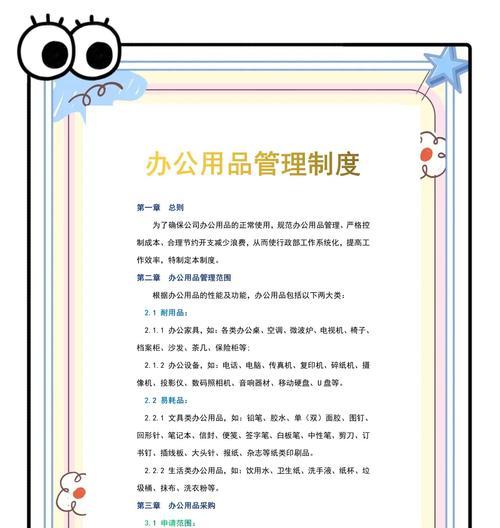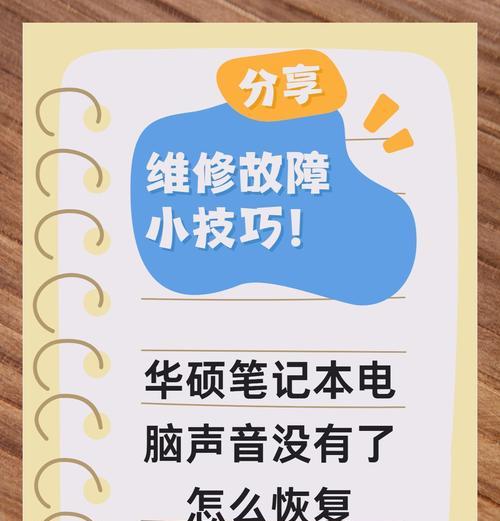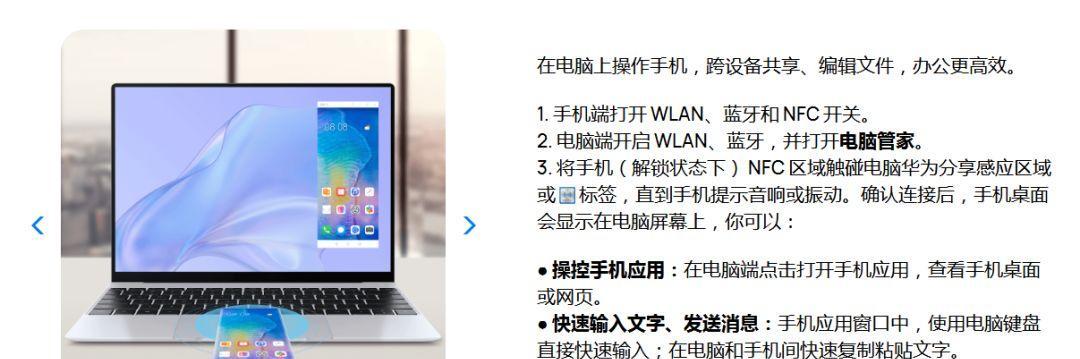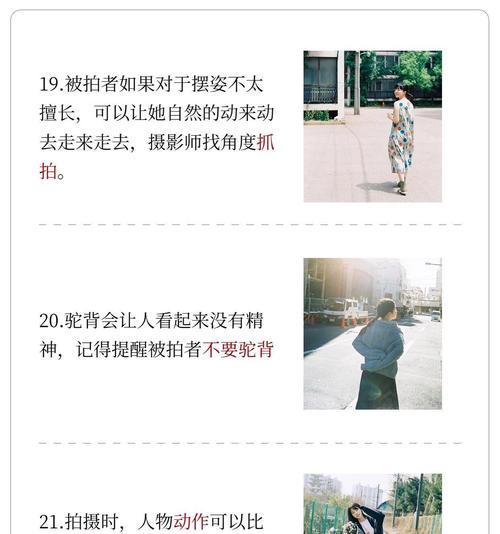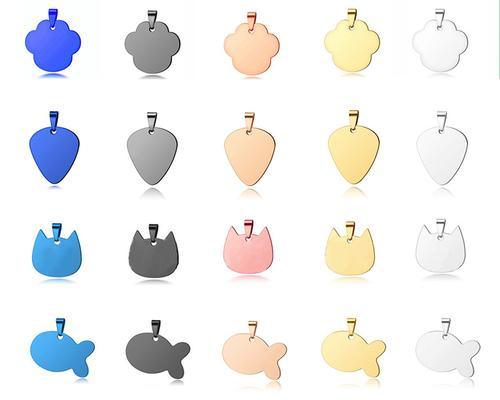在使用电脑的过程中,有时候需要查看自己电脑的配置信息,以便更好地了解电脑性能和进行硬件升级。但是很多人并不清楚在哪里可以查看电脑的配置信息。本文将介绍一些简单易用的方法,让你能够轻松查询你的电脑配置信息。
一:通过系统设置查看电脑配置信息
通过系统设置可以方便地查看到电脑的一些基本配置信息,如操作系统版本、处理器型号、内存容量等。打开“控制面板”,然后点击“系统与安全”,再点击“系统”,就可以看到电脑的基本信息了。
二:使用命令行工具查询电脑配置信息
命令行工具是一种强大的工具,可以通过输入命令来查询电脑的配置信息。打开命令提示符窗口,输入“systeminfo”命令,按下回车键,就可以看到电脑详细的配置信息了,包括硬件和软件方面的内容。
三:使用第三方工具查看电脑配置信息
除了系统自带的工具,还有一些第三方软件可以用来查询电脑的配置信息。比如CPU-Z、HWMonitor等工具,它们可以提供更为详细和全面的配置信息,包括CPU、内存、硬盘、显卡等方面的信息。
四:在BIOS中查看电脑配置信息
BIOS是计算机启动时运行的程序,也可以通过BIOS来查询电脑的配置信息。在计算机开机时按下相应的键(通常是Del或F2键),进入BIOS设置界面,在其中可以找到电脑的硬件配置信息。
五:使用系统信息工具查看电脑配置信息
系统信息工具是Windows系统自带的一个小工具,它可以提供关于计算机硬件、软件和网络等方面的详细信息。在开始菜单中搜索“系统信息”并打开,就可以看到电脑的各项配置信息了。
六:查看显卡配置信息
显卡是电脑中一个重要的硬件组件,影响着电脑的图形性能。可以通过在桌面上点击右键,选择“显示设置”,再点击“高级显示设置”,就可以看到当前使用的显卡信息。
七:查看内存配置信息
内存是电脑中存储数据的地方,对电脑的运行速度和多任务处理能力有着重要的影响。可以通过打开任务管理器,切换到“性能”标签页,点击“内存”选项卡,就可以查看到当前内存的使用情况和配置信息。
八:查看硬盘配置信息
硬盘是存储电脑文件和程序的设备,对于电脑的存储容量和读写速度有着决定性的作用。可以通过打开“我的电脑”,右击硬盘驱动器,选择“属性”,就可以查看到硬盘的容量和其他详细信息。
九:查看处理器配置信息
处理器是电脑的核心组件之一,对于电脑的计算能力有着重要的影响。可以通过打开任务管理器,切换到“性能”标签页,点击“处理器”选项卡,就可以查看到当前处理器的使用情况和配置信息。
十:查看主板配置信息
主板是电脑所有硬件组件的连接中枢,对电脑的扩展性和稳定性有着重要的影响。可以通过第三方工具如CPU-Z来查看主板的具体型号和相关信息。
十一:查看网卡配置信息
网卡是计算机与外部网络之间进行通信的设备,对于上网速度和网络稳定性有着重要的作用。可以通过打开“设备管理器”,展开“网络适配器”,就可以查看到网卡的相关信息。
十二:查看电源配置信息
电源是电脑供电的设备,对于电脑的稳定运行和功耗控制有着重要的作用。可以通过打开“设备管理器”,展开“电池”,就可以查看到电源的相关信息。
十三:查看声卡配置信息
声卡是计算机处理音频信号的硬件设备,对于音质和音量的控制有着重要的影响。可以通过打开“设备管理器”,展开“声音、视频和游戏控制器”,就可以查看到声卡的相关信息。
十四:查看显示器配置信息
显示器是电脑中显示图像的设备,对于图像质量和显示效果有着重要的影响。可以通过右击桌面空白处,选择“显示设置”,再点击“高级显示设置”,就可以查看到当前使用的显示器信息。
十五:
通过以上介绍,我们了解了多种查询电脑配置信息的方法。无论是通过系统设置、命令行工具,还是使用第三方工具,都可以轻松查询到电脑的配置信息。对于想要了解电脑性能或进行硬件升级的用户来说,这些方法都非常有用。希望本文的介绍对大家有所帮助。